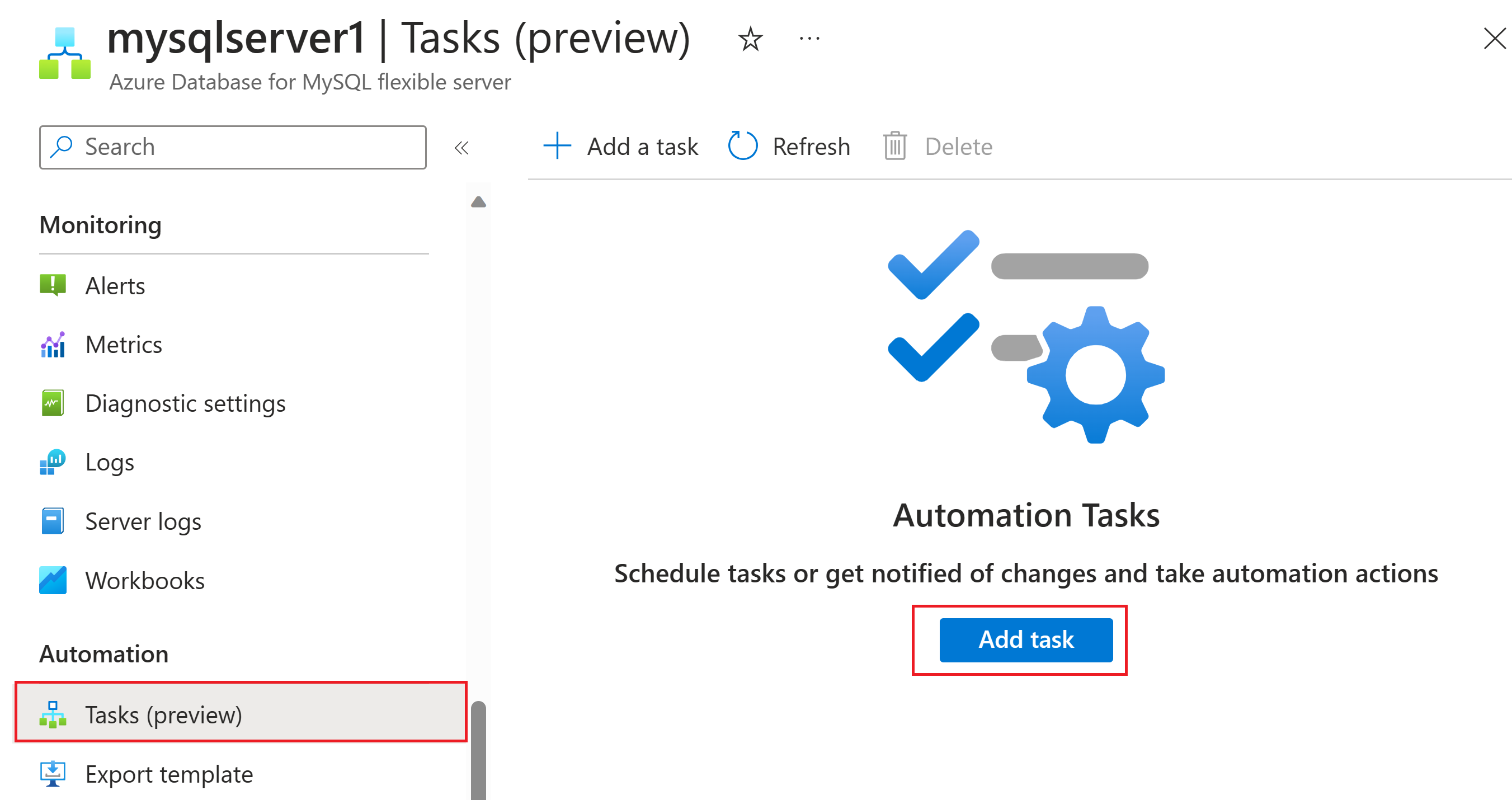你当前正在访问 Microsoft Azure Global Edition 技术文档网站。 如果需要访问由世纪互联运营的 Microsoft Azure 中国技术文档网站,请访问 https://docs.azure.cn。
重要
此功能为预览版,受 Microsoft Azure 预览版补充使用条款限制。
为了帮助你更有效地管理什么是 Azure Database for MySQL - 灵活服务器?资源,可以为 Azure Database for MySQL 灵活服务器实例创建自动化任务。 此类任务的一个示例可以是按照预定义的计划启动或停止 Azure Database for MySQL 灵活服务器实例。 可以通过设置“间隔”和“频率”这两个值,将此任务设置为每天、每周或每月自动启动或停止服务器指定的次数。 在删除或禁用该任务之前,自动化任务将继续工作。
自动化任务与 Azure 自动化有何不同?
与 Azure 自动化相比,自动化任务更加基础和精简。 目前,只能在 Azure 资源级别创建自动化任务。 自动化任务实际上是运行工作流的逻辑应用资源,由多租户 Azure 逻辑应用服务提供支持。 在至少完成一次运行之后,可以通过在工作流设计器中打开任务来查看和编辑基础工作流。
与之相反,Azure 自动化是一项基于云的全面的自动化和配置服务,用于跨 Azure 环境和非 Azure 环境进行一致的管理。
价格
创建自动化任务不会立即产生费用。 自动化任务由多租户 Azure 逻辑应用中托管的逻辑应用资源中的工作流提供支持,因此采用消耗量定价模式。 计量和计费基于基础逻辑应用工作流中的触发器和操作执行。
先决条件
- Azure 帐户和订阅。
- 要管理的 Azure Database for MySQL 灵活服务器实例。
创建自动化任务
在 Azure 门户中,找到要管理的 Azure Database for MySQL 灵活服务器资源。
在“选择模板”下,选择可对 Azure Database for MySQL 灵活服务器实例自动执行的一项任务。

任务类型 详细信息 发送每月成本 发送与 Azure Database for MySQL 灵活服务器实例每月成本有关的电子邮件。 停止服务器 允许根据给定日程安排停止服务器,例如,希望服务器在周末停止运行以优化成本。 启动服务器 允许根据给定的日程安排启动服务器,例如,如果服务器在周末停止运行时,希望启动服务器。 缩放服务器 允许按给定日程安排纵向扩展或缩减服务器。 例如,可以在周末使用纵向缩减或在能够使用此任务的事件期间进行纵向扩展。 对服务器进行按需备份 允许在一天中的计划时间触发 MySQL 灵活服务器的按需备份。 例如,可以计划每个周末触发按需备份,以便更好地做好灾难恢复准备
停止服务器任务
下面是为 Azure Database for MySQL 灵活服务器实例配置停止任务的示例。
选择“停止 MySQL 灵活服务器”任务。
在“身份验证”下的“连接”部分中,为任务中出现的每个连接选择“创建”,以便为所有连接提供身份验证凭据 。 每个任务中的连接类型因任务而异。

出现提示时,使用 Azure 帐户凭据登录。

对所有连接进行身份验证后,选择“下一步:配置”。
发送电子邮件通知的任务需要一个电子邮件地址。
注意
创建后无法更改任务名称,因此请考虑使用一个在编辑基础工作流时仍适用的名称。 你对基础工作流所做的更改仅应用于已创建的任务,而不会应用于任务模板。
例如,如果将任务命名为 Stop-Instance-Weekly,但随后又将基础工作流编辑为每天运行,则无法将任务名称更改为 Stop-Instance-Daily。
你创建的任务(将自动启动并运行)会在“任务”列表中显示。
注意
服务器不会自动启动,因此需要创建 Start MySQL Flexible Server 任务来负责在停止任务将服务器停止后,在第一天(周一)启动服务器。
缩放服务器任务
可以根据定期时间安排对服务器进行纵向扩展或缩减。 创建缩放 Azure Database for MySQL 灵活服务器任务时,需要提供以下信息:
| 字段 | 说明 |
|---|---|
| 缩放时间 | 开始操作的时间。 |
| 位置 | Azure Database for MySQL 灵活服务器实例的区域。 |
| Sku 名称 | 选择采用“Standard_B1ms”这种格式的服务层名称。 请参阅可用 SKU 完整列表。 |
| SKU 层级 | 从“可突发”、“常规用途”和“内存优化”进行选择(和在 MySQL 灵活服务器中的“业务关键”SKU 层级相同)。 |
| 时间间隔 | 运行此任务的频率。 输入一个数值。 如果输入 1,则任务将根据频率运行 1 次。 |
| 频率 | 可以以每月/每周/每天/每小时/每分钟/每秒为频率,运行此任务。 |
| 通知我 | 打开或关闭接收通知功能。 |
| 输入电子邮件地址 | 提供用于接收通知的电子邮件。 |
按需备份服务器任务
可以根据所需时间计划计划计划触发服务器的 按需备份 ,从而增强维护业务关键型数据的备份的灵活性。创建任务以启动 Azure Database for MySQL 灵活服务器的按需备份时,需要提供以下信息。
创建为备份任务时,需要提供以下信息:
| 字段 | 说明 |
|---|---|
| 任务名称 | 任务的唯一名称 |
| 备份时间 | 启动服务器的按需备份的日期和时间 |
| 时区 | 从下拉列表中选择时区 |
| 时间间隔 | 运行此任务的频率。 输入一个数值。 如果输入 1,则任务将根据频率运行 1 次。 |
| 频率 | 可以以每月/每周/每天/每小时/每分钟/每秒为频率,运行此任务。 |
| 通知我 | 打开或关闭接收通知功能。 |
| 输入电子邮件地址 | 提供用于接收通知的电子邮件。 |
查看任务历史记录
要查看任务的运行历史记录及其状态,请执行以下操作:
- 在 Azure 门户中,找到要管理的 Azure Database for MySQL 灵活服务器资源。
- 在资源导航菜单的“自动化”部分中,选择“任务(预览版)”。
- 在任务列表中,找到要查看的任务。 在该任务的“运行”列中,选择“查看”。
可能的运行状态如下:
| 状态 | 说明 |
|---|---|
| 已取消 | 任务在运行时被取消。 |
| 失败 | 任务至少有一个失败的操作,但是没有后续操作来处理该失败。 |
| 正在运行 | 任务目前正在运行。 |
| 成功 | 所有操作成功。 如果某个操作失败,但是有后续操作来处理该失败,那么,任务仍然可以成功完成。 |
| 正在等待 | 运行尚未开始,并且已暂停,因为任务的早期实例仍在运行。 |
有关详细信息,请参阅在监视视图中查看运行历史记录。
编辑任务
若要更改任务,你可以使用以下选项:
- “内联”编辑任务,以便更改任务的属性,比如连接信息或配置信息(例如电子邮件地址)。
- 在工作流设计器中编辑任务的基础工作流。
内联编辑任务
- 在 Azure 门户中,找到要管理的 Azure Database for MySQL 灵活服务器资源。
- 在资源导航菜单的“自动化”部分中,选择“任务(预览版)”。
- 在任务列表中,找到要更新的任务。 打开任务的省略号 (...) 菜单,然后选择“内联编辑”。
- 默认情况下,“身份验证”选项卡将出现,并显示现有连接。
- 若要为连接添加新的身份验证凭据或选择其他现有的身份验证凭据,请打开连接的省略号 (...) 菜单,然后选择“添加新的连接”或其他身份验证凭据(如果可用)。
- 若要更新其他任务属性,请选择“下一步: 配置”。
- 完成后,选择“保存”
编辑任务的基础工作流
- 有关编辑基础工作流的详细信息,请参阅编辑任务的基础工作流